Cómo hacer exámenes tipo Test en Word

Los documentos tipo test son muy útiles para crear encuestas, exámenes, o pruebas de aptitud en multitud de situaciones. Desde el trabajo hasta el ocio.
Quizá quieras redactar un examen para tus alumnos, recoger datos de opinión en tu blog, hacer un selección en base a conocimientos, o simplemente organizar un concurso para los niños.
Existen muchas formas de redactar un test en Microsoft Word. Podríamos usar listas multinivel, pero es un método complicado si no dominas el tema y las instrucciones cambian por completo, según la versión de Word que tengas.
Así que vamos a llevarlo a cabo de forma más sencilla y estandarizada posible: por medio de una plantilla.
En solo unos minutos sabrás cómo hacer exámenes tipo Test en Word, con un acabado profesional.
En primer lugar, vamos a descargar una plantilla oficial para hacer exámenes tipo test en Word, ofrecida por Microsoft. La llama Kit de pruebas de opción múltiple:
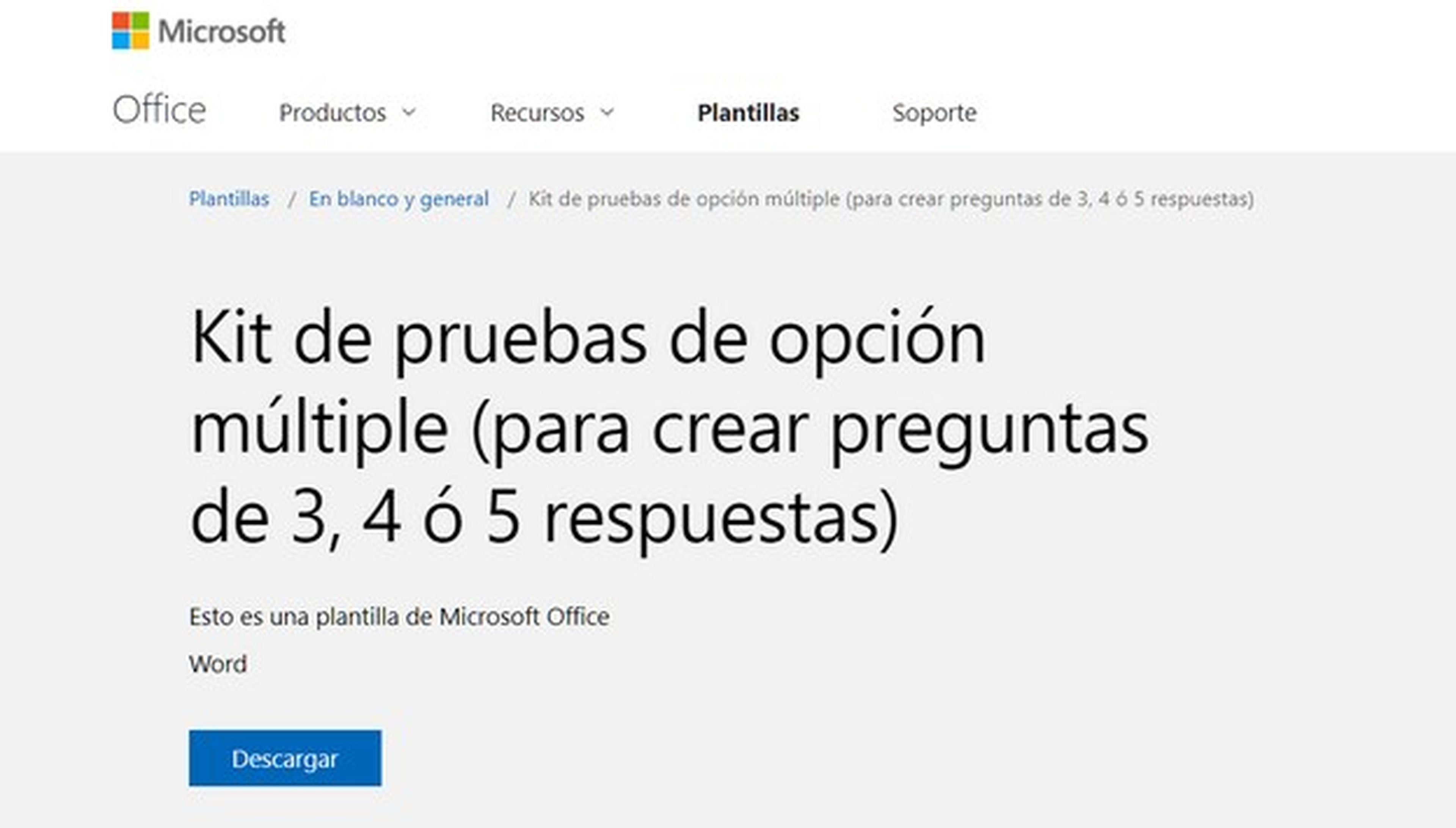
Pulsa el botón Descargar y obtendrás un documento con extensión DOTX.
Pon en marcha Microsoft Word y abre el documento como plantilla. La mayoría de las versiones lo reconocerán automáticamente. Incluso funciona en la versión gratuita de Word Online:
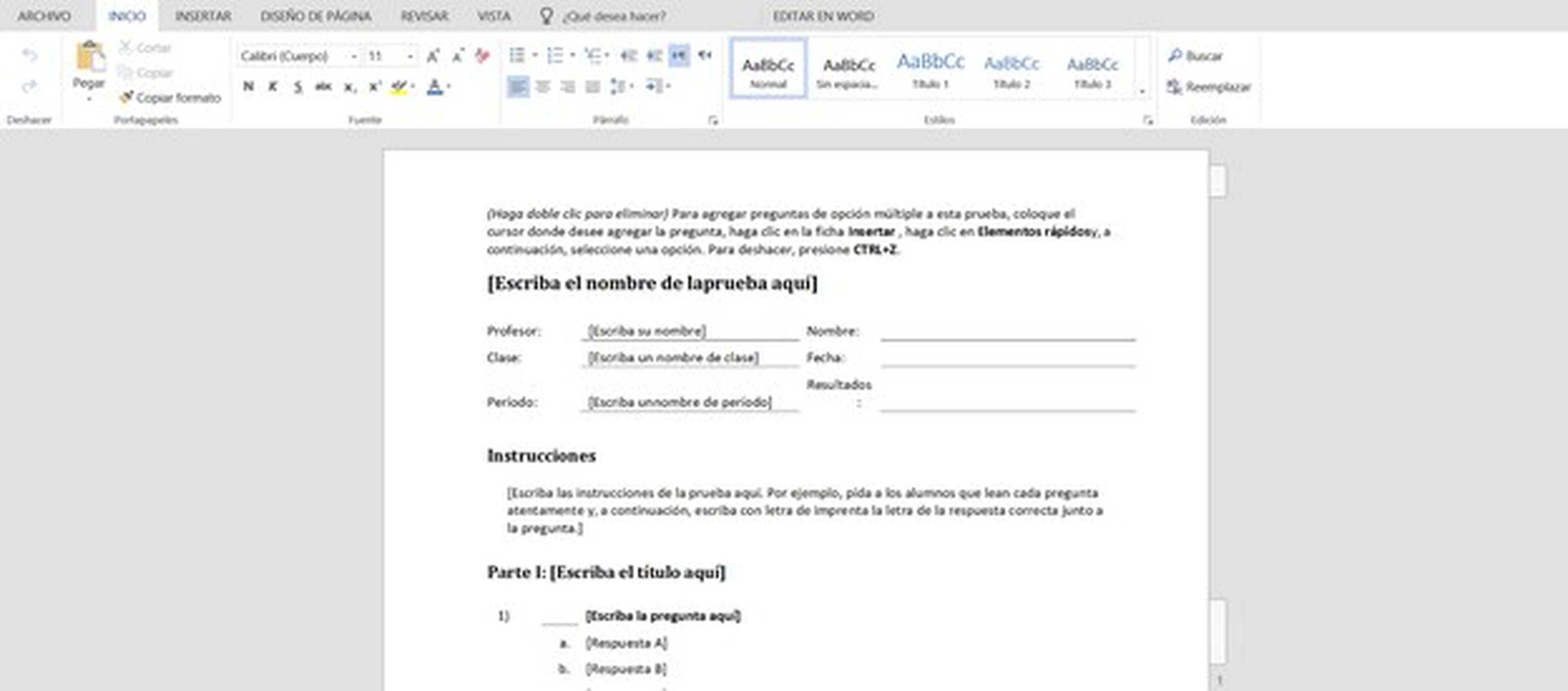
Simplemente tienes que seguir las instrucciones que hay en los corchetes (y después borrarlas) y cambiar los nombres genéricos con el nombre del test, el enunciado de la pregunta, las diferentes opciones de respuesta, etc.
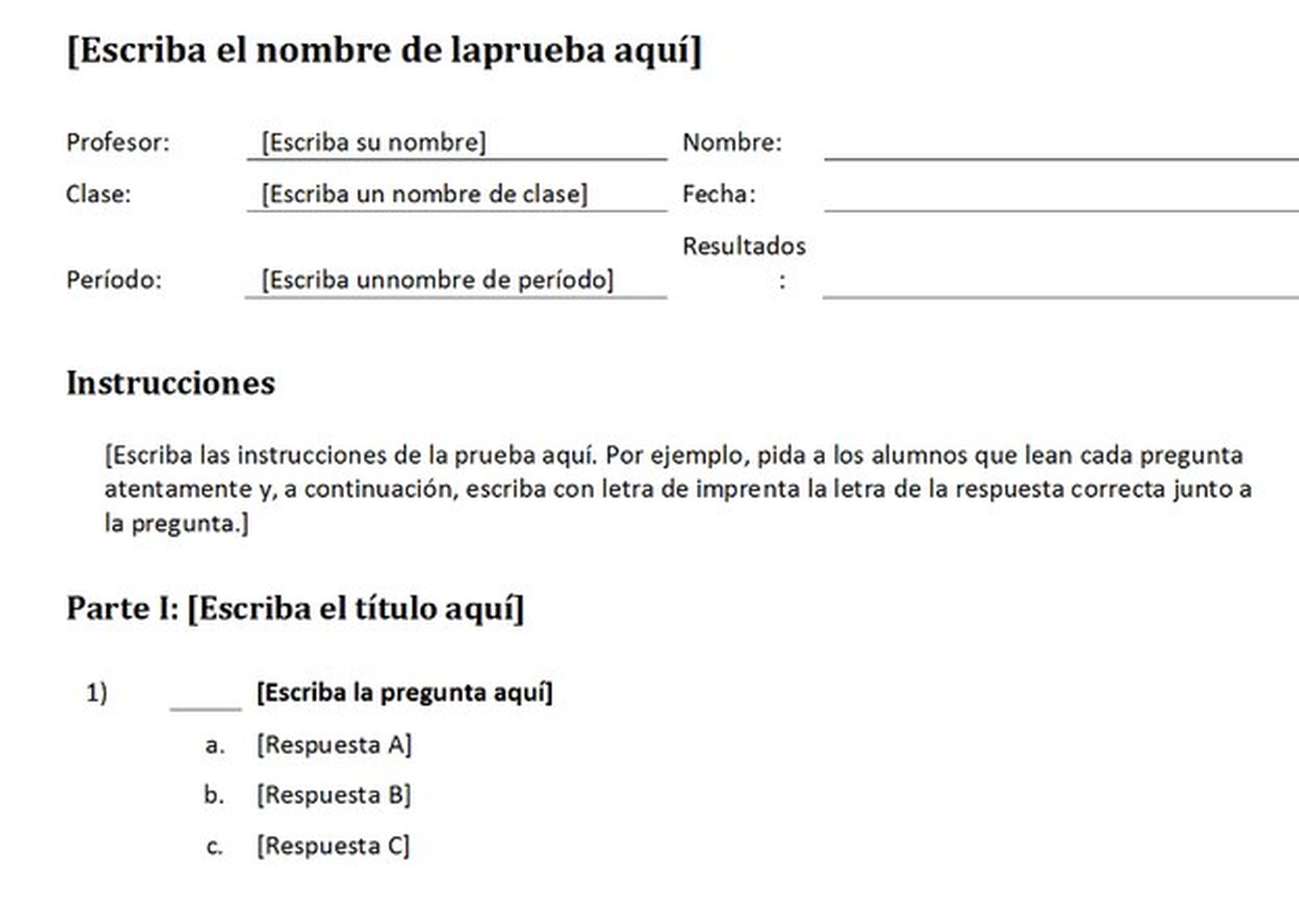
Para agregar nuevas preguntas, si necesitas más, coloca el cursor donde desees agregar la pregunta, haz clic en la ficha Insertar, y luego en Elementos rápidos. A continuación selecciona una opción, según el elemento que quieras añadir. Para deshacer un cambio, presiona CTRL+Z.
Gracias a esta plantilla podrás hacer exámenes tipo Test en Word con un acabado profesional, y sin ningún tipo de esfuerzo.
Descubre más sobre Juan Antonio Pascual Estapé, autor/a de este artículo.
Conoce cómo trabajamos en Computerhoy.
